Ako používať Capture mimo rámu na iOS 13

Telefóny 2019 iPhones majú nové fotoaparáty a so softvérovými zmenami umožňujú používateľom zachytiť obsah (obrázky a video) mimo rámu pre neskoršie úpravy. Tu je ukážka, ako to funguje.
2019 iPhone 11, iPhone 11 Pro a iPhone 11Pre Max každú loď s novými fotoaparátmi. Pokiaľ ide o fotografovanie, existujú aj veľké zmeny softvéru. Medzi ne patrí schopnosť kamerového systému zachytiť obsah (obrázky a video) mimo rámu na neskoršie úpravy. Pozrime sa.
Nové fotoaparáty iPhone
Farebný iPhone 11 obsahuje úplne nový duálny 12MPultraširoké a široké fotoaparáty, zatiaľ čo telefóny iPhone 11 Pro a iPhone 11 Pro Max zahŕňajú trojnásobné ultraširoké, široké a teleobjektívy s rozlíšením 12MP. Tieto dve kombinácie sú prvou pre telefóny Apple, pretože minulý rok mal iPhone XR širokouhlý fotoaparát, zatiaľ čo iPhone XS / XS Max ponúka dva širokouhlé a teleobjektívy.

Zachytávanie obsahu mimo rámu fotoaparátu
Keď je aktivovaný, nový obsah na snímanie vonkurámový nástroj kamery má dva účely. Najprv vám poskytne viac nehnuteľností na úpravu. V takom prípade znamená väčšie plátno možno objavenie nových detailov, ktoré môžu vylepšiť hotový výrobok. Pridaný obsah sa tiež automaticky použije na vylepšenie zloženia vašich fotografií a videí QuickTake, o ktorých sa dozviete viac nižšie.
Aktivácia novej funkcie fotografie na vašom podporovanom iPhone:
- Klepnite na ikonu nastavenie aplikácie na vašom 2019 iPhone.
- zvoliť fotoaparát.
- toggle Fotografie Zachytiť mimo rám.
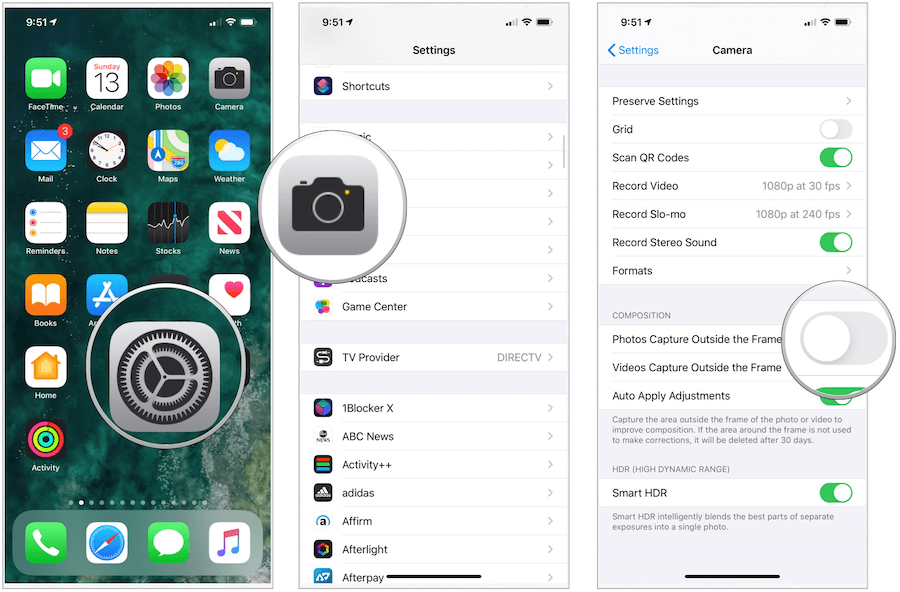
Prečo vypnuté v predvolenom nastavení?
Dôvod, prečo sa spoločnosť Apple rozhodla vypnúť FotoProgram Capture Outside the Frame je v predvolenom nastavení predstavením funkcie Deep Fusion v telefónoch 2019. Deep Fusion je nový systém spracovania obrázkov spoločnosti Apple, ktorý je aktivovaný technológiou Neural Engine, ktorá sa nachádza v procese B13, ktorý je exkluzívny pre tohtoročné telefóny. Spoločnosť vysvetľuje, že Deep Fusion využíva pokročilé strojové učenie na spracovanie fotografií pixel po pixeli, čím optimalizuje textúru, detaily a šum.
Pretože táto funkcia funguje iba s teleobjektívom a štandardnými širokouhlými objektívmi, nie s ultraširokým objektívom, nie je kompatibilná s programom Ph0tos Capture Out the Frame.
Daring Fireball správne poznamenáva, že existujú dva dôvody, prečo je toto nastavenie predvolene vypnuté:
Apple verí, že Deep Fusion sa zlepší ešte viacfotografie pre viac používateľov, ako bude Capture Outside the Frame, takže Capture Outside the Frame je v predvolenom nastavení vypnuté. Hlboká fúzia nie je režimom alebo dokonca možnosťou, ako je nočný režim - jednoducho sa použije automaticky, keď si aplikácia Fotoaparát myslí, že by ...
O ochrane osobných údajov. Niekto, kto zarámuje statickú fotografiu, môže mať niečo mimo rámčeka, ktorý by nechceli zachytiť - čokoľvek od portrétov bez košeľu, kde by ultraširoký obraz odhalil, že predmet je tiež bez kalhot, k objektu na vašom stole alebo doske, kde je ultra široký Obrázok môže odhaliť obálku s vašou domácou adresou.
Očakáva sa, že spoločnosť Deep Fusion dorazí do konca roka bezplatnou aktualizáciou softvéru pre iPhone 11.
Keď nahrávate videá QuickTake, fotoaparát robí automaticky zachytáva obsah mimo rámca. Vypnutie:
- Klepnite na ikonu nastavenie aplikácie na vašom 2019 iPhone.
- zvoliť fotoaparát.
- Prepnúť video Zachyťte mimo rámu.
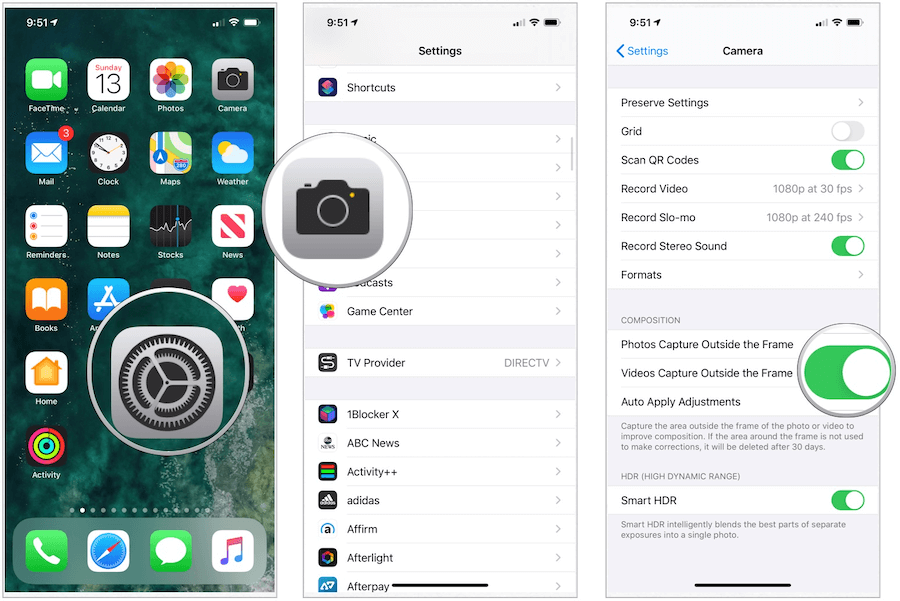
Automatické úpravy
Ako súčasť procesu zachytenia mimo rámcana telefónoch 2019 iPhones automaticky upraví fotografiu alebo video QuickTake a vylepšuje jeho zloženie. Ak k tomu dôjde, v pravom hornom rohu súboru sa zobrazí modrá automatická značka. Vypnutie automatických úprav:
- Klepnite na ikonu nastavenie aplikácie na vašom 2019 iPhone.
- zvoliť fotoaparát.
- Prepnúť Automatické úpravy.
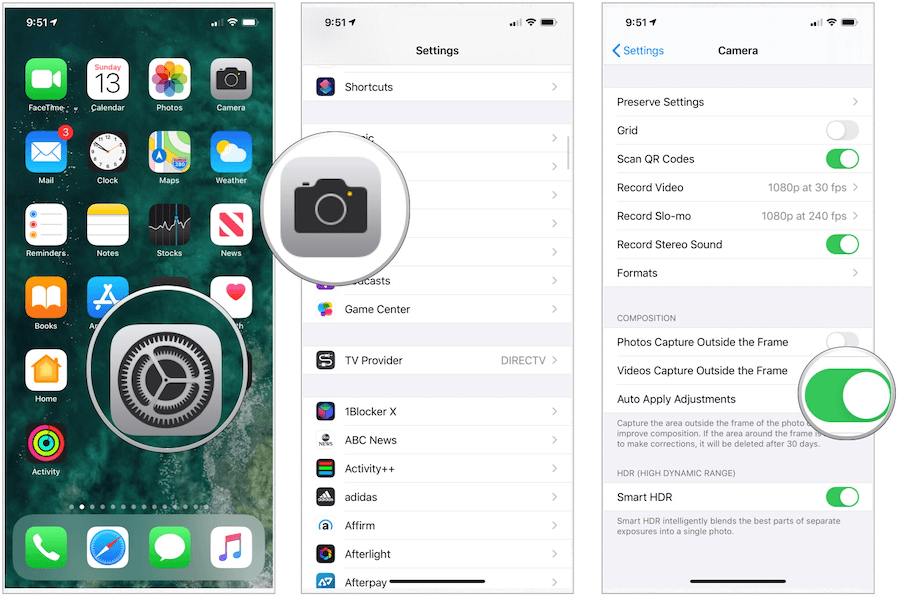
Čo sú to videá QuickTake?
Videá QuickTake, exkluzívne pre iPhone 11,iPhone 11 Pro a iPhone 11 Pro Max sú videá nasnímané v režime Foto v aplikácii Fotoaparát. Ak nahrávate video QuickTake, môžete posunúť tlačidlo Record (Zaznamenať) do uzamknutej polohy, aby ste mohli počas nahrávania fotografovať alebo upravovať fotografiu.
Urobiť tak:
- Klepnite na ikonu fotoaparát vo vašom podporovanom iPhone.
- V režime Foto klepnite a podržte Tlačidlo spúšte na spustenie nahrávania videa QuickTake.
- Posuňte Tlačidlo spúšte doprava, potom uvoľnite prst a začnite uzamknutý záznam bez použitia rúk. Všimnite si, že pod rámikom sa teraz zobrazia tlačidlá nahrávania a uzávierky.
- Klepnite na ikonu Tlačidlo spúšte nasnímajte statickú fotografiu, zatiaľ čo nahrávate video QuickTake.
- Vyber Tlačidlo nahrávania zastaviť nahrávanie.


Môžete upravovať fotografie a videá, ktoré obsahujúmimo obsahu rámu rovnako ako akýkoľvek iný súbor v aplikácii iPhone Photo. Tento obsah sa zobrazí, keď na úpravu v aplikácii použijete nástroje na orezanie, narovnanie a perspektívu. Zachytený obsah, ak sa nepoužíva pri úprave, sa z fotografie automaticky odstráni do 30 dní, aby sa šetrilo miesto.
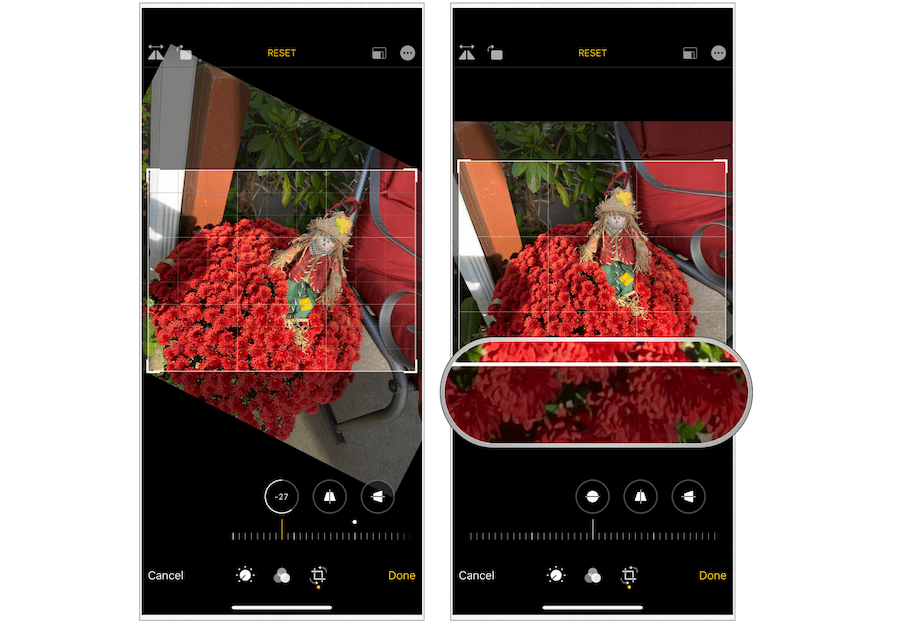
Porovnanie
V nasledujúcom príklade bol rovnaký obrázokzachytené, potom bez obsahu mimo rámca. Použitím vyrovnávacieho nástroja v aplikácii Fotografie sa počas procesu úprav pridajú ďalšie nehnuteľnosti.
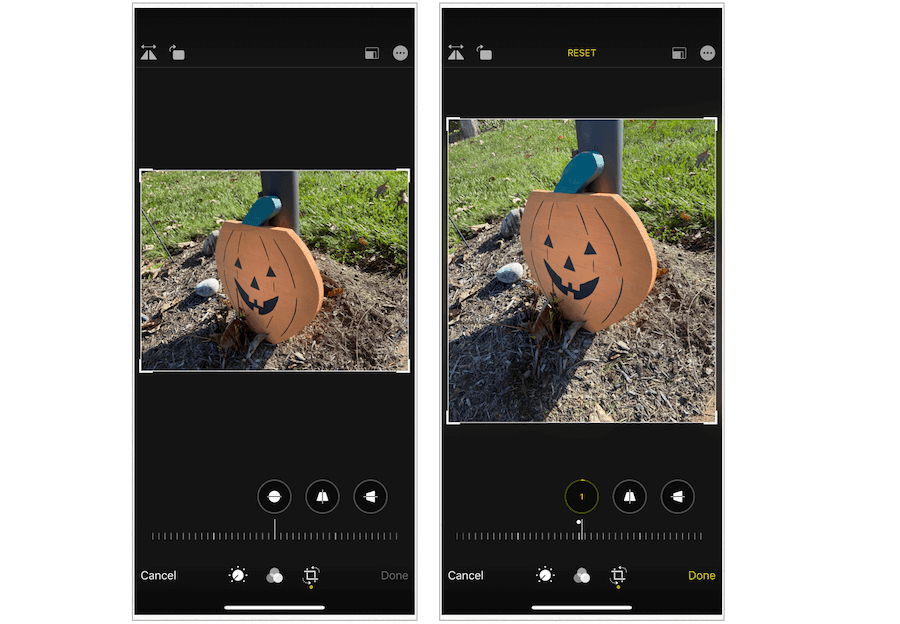
Skoré dni
Keď sa prvýkrát objavila zostava zariadení iPhone 11 v roku 2019v septembri niektorí zaznamenali nedostatok mnohých nových funkcií v najdôležitejšom produkte spoločnosti Apple. Aj keď je správne tvrdiť, že medzi tohtoročnými telefónmi a telefónmi, ktoré boli predtým, nie je veľa rozdielov, ukázalo sa, že vykonané zmeny sú oveľa významnejšie, ako sa pôvodne myslelo.
Významné zmeny začínajú a končiapodstatné vylepšenia fotoaparátu z hľadiska hardvéru aj softvéru. Schopnosť zachytiť obsah mimo rámu fotoaparátu je iba jedným z aspektov, ktorý stojí za vyskúšanie. Bude zaujímavé zistiť, kam spoločnosť Apple berie toto (a tiež Deep Fusion) v neskorších mobilných zariadeniach.










Zanechať komentár